Annuncio pubblicitario
Perché qualcuno dovrebbe voler stressare il proprio PC più di quanto non lo sia già? Non ha abbastanza problemi? Questo può essere il caso, ma i test di stress possono essere una risorsa vitale da avere nel tuo arsenale tecnico. Le prove di stress testano la stabilità di un PC sotto carichi pesanti. I problemi di stabilità possono derivare dall'overclocking del PC.
È qui che entra in gioco lo stress test. Le prove di stress assicurano la stabilità del componente. Sebbene gli stress test possano anche misurare le prestazioni del tuo PC, che è meglio lasciare ai benchmark Come eseguire il benchmarking di CPU e GPU come un professionistaIl benchmarking consente agli utenti di valutare le prestazioni dell'hardware, risolvere i problemi e confrontare le impostazioni di sistema. È comunemente usato tra i giocatori. Ti presentiamo i dettagli tecnici e ti mostriamo come i professionisti valutano i loro sistemi. Leggi di più . I test da sforzo spingono il tuo PC al limite. Al termine della lettura di questo articolo, sarai in grado di eseguire lo stress test con i migliori.
The Skinny on Stress Testing
I test da sforzo spingono le prestazioni del tuo PC, aumentando le letture della temperatura e dell'utilizzo ai loro limiti. Se un PC supera uno stress test, viene preso in considerazione stabile. I PC instabili non funzioneranno in modo ottimale e potrebbero spegnersi. La funzione di spegnimento automatico salva i componenti del PC da danni. Se un PC si spegne durante uno stress test, è necessario ridurre le precedenti impostazioni di overclock.
Questi test a volte possono essere fuorvianti. Ad esempio, i componenti delle prove di stress possono aumentare la temperatura così in alto che il PC si spegne a causa del surriscaldamento anziché dell'instabilità. Per testare accuratamente il PC, sono necessari alcuni programmi di monitoraggio.
Programmi di monitoraggio
Avrai bisogno di monitorare le temperature del PC, i valori di tensione e le velocità di clock 13 Strumenti di diagnostica di Windows per verificare l'integrità del PCUtilizzare questi strumenti diagnostici del computer per eseguire un controllo dello stato del PC e risolvere i problemi. Alcuni supportano la diagnostica di Windows 10, in particolare. Leggi di più per garantire che il processo si svolga senza intoppi. CPUID HWMonitor fornisce statistiche di temperatura e velocità di clock in tempo reale per garantire che il PC funzioni al massimo delle prestazioni.
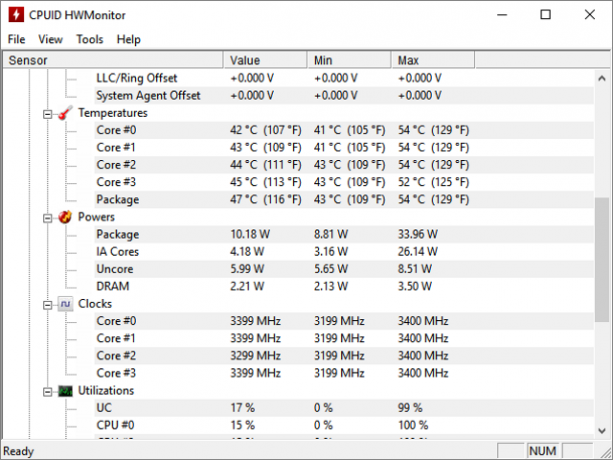
Quando si tratta di software di monitoraggio completo, MSI Afterburner è al top. Afterburner fornisce letture della temperatura e dell'utilizzo in tempo reale, oltre a controllare la velocità della ventola della GPU. Ciò significa che puoi fornire un raffreddamento in tempo reale aumentando la velocità della ventola per la tua GPU.
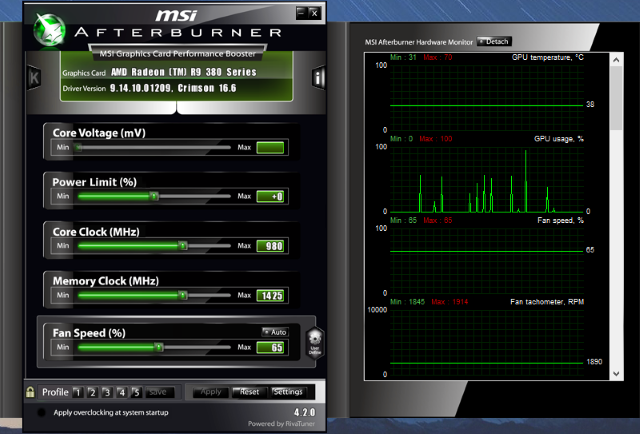
È anche un comodo strumento di overclock se desideri overcloccare la tua GPU. Tenere sotto controllo le letture della temperatura durante uno stress test. Se le temperature raggiungono gli 80 ° C al minimo - o in condizioni di bassa sollecitazione - i test di stress delle parti possono surriscaldare il PC prima di poter ricevere i risultati. Se è così, prendere in considerazione misure per raffreddare il PC Come prevenire il surriscaldamento del computer e mantenere il PC frescoIl surriscaldamento dei computer può comportare arresti imprevisti, perdita di dati e danni all'hardware. Ti mostreremo come leggere le temperature del computer e i modi semplici per mantenere fresco il tuo PC. Leggi di più . Ricordarsi di chiudere tutti i programmi estranei accanto al software di monitoraggio e al software di stress test.
Consigli sui test di stress
Le prove di stress possono sembrare un processo casuale, ma una corretta prova di stress richiede un occhio attento. Prima di eseguire lo stress test, assicurarsi di eseguire le seguenti operazioni.
1. Garantire il 100% di utilizzo
Ancora una volta, gli stress test non vengono utilizzati per testare le tue prestazioni. Sono pensati per massimizzare le tue prestazioni. Assicurarsi che le parti, siano esse CPU o GPU, vengano utilizzate alla massima capacità durante il test.
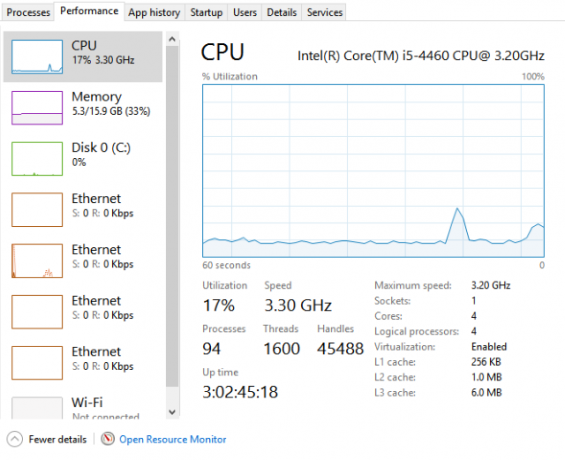
Questo suggerimento può sembrare palesemente semplice, ma ti assicura di testare le tue parti alla loro piena capacità. È possibile utilizzare uno qualsiasi dei programmi sopra menzionati per monitorare l'utilizzo. Per garantire letture di utilizzo corrette, utilizzare più programmi di monitoraggio durante i test.
2. Ricontrolla le velocità di clock
Assicurati di sottoporre a stress test i tuoi componenti con velocità di clock corrette 5 specifiche poco conosciute che potrebbero rallentare il tuo PCDaremo uno sguardo a cinque fattori meno noti che influenzano le prestazioni del tuo computer e ti mostreremo come ottenere sempre il massimo profitto dal tuo buck durante l'aggiornamento. Leggi di più . Alcuni software possono testare correttamente il PC, ma visualizzare la velocità di clock in modo errato. Qui è dove l'uso di più programmi di monitoraggio diventa fondamentale.

Le velocità di clock errate sono generalmente causate dalla dimenticanza di salvare le velocità di clock o salvare le velocità di clock in modo errato. Le velocità di clock possono anche superare le loro presunte velocità di clock massime, come nel caso di Tecnologia Intel Turbo Boost.
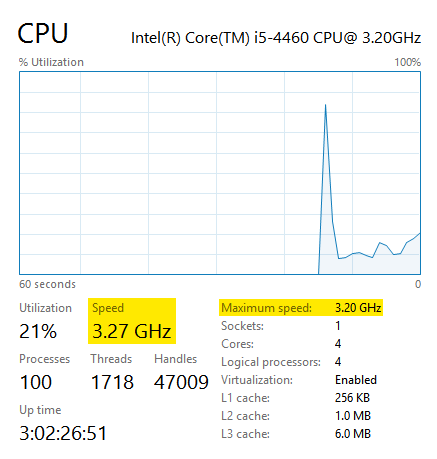
Il software Turbo Boost di Intel funziona riducendo al minimo le prestazioni di alcuni core Incremento le prestazioni di un tempo rispetto alla presunta velocità massima impostata, offrendo prestazioni del processore più on demand in determinate condizioni.
AMD ha un software simile chiamato Turbo Core di AMD che replica questo servizio.
Funzionalità come queste possono spiegare letture della velocità in conflitto dalla tua CPU, quindi assicurati che la tua CPU funzioni alla massima percentuale di utilizzo piuttosto che alla velocità di clock.
3. Mantieni le temperature più basse possibili
Speedfan ti consente di controllare i diversi fan nel tuo PC. L'aumento della velocità della ventola riduce le letture della temperatura complessiva del PC. Ti consente anche di tenere d'occhio quali fan stanno funzionando e quali no. Alcune GPU eseguono fan continuamente, mentre altri non attivano i fan fino a quando la GPU non viene utilizzata oltre una certa percentuale.
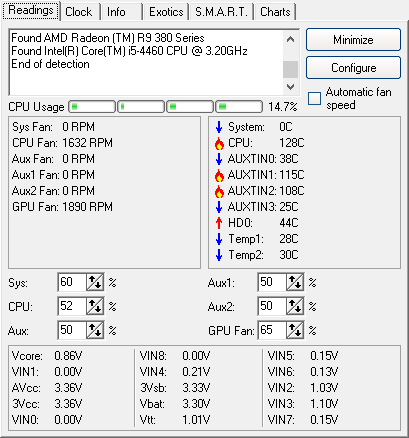
Aumenta la velocità della ventola tra il 70 e l'80% se un componente raggiunge gli 80 ° C. Inoltre, ricorda di utilizzare più programmi di monitoraggio per garantire letture della temperatura. L'esempio sopra mostra il mio Temperature della CPU Qual è la differenza tra un'APU, una CPU e una GPU?Negli ultimi cinque o più anni, ci sono stati diversi termini che ruotano intorno per descrivere l'hardware del computer. Alcuni di questi termini includono ma non sono limitati a APU, CPU e GPU. Ma... Leggi di più a 128 ° C al minimo, implicando il surriscaldamento. MSI Afterburner e CPUID HWMonitor, tuttavia, indicano che le temperature della mia CPU sono in realtà intorno a ~ 40 ° C.
Le letture errate della temperatura sono spesso un problema software, non hardware. Vengono prese la maggior parte delle letture della temperatura dal BIOS Scopri il tuo BIOS e scopri come sfruttarlo al meglioChe diamine è il BIOS, comunque? È davvero così importante saperlo? Lo pensiamo così e per fortuna è abbastanza facile. Lascia che ti presentiamo. Leggi di più , che controlla le temperature in tempo reale dei singoli componenti del PC. Il software di monitoraggio analizza attentamente queste letture e le visualizza in un comodo elenco. Se un software non è in grado di analizzare queste letture o le confonde in qualche modo, ad esempio aggiungendo ogni lettura della temperatura del core della CPU anziché visualizzandoli singolarmente o visualizzando letture in gradi Fahrenheit anziché Celsius: il software fornirà una temperatura errata Specifiche.
Per scoprire letture false, si consiglia di consultare più di un'applicazione.
4. Cerca i tuoi componenti
Prima di effettuare stress test o overclocking, ricorda che una vasta gamma di risorse online può aiutarti. Fare un po 'di ricerca sui componenti faciliterà enormemente il processo di stress test.
Innanzitutto, cerca impostazioni di overclock stabili per i tuoi componenti. È probabile che gli utenti abbiano già sottoposto a stress test e trovato condizioni stabili per i componenti. Ciò ridurrà drasticamente il tempo necessario per trovare un overclock sicuro.
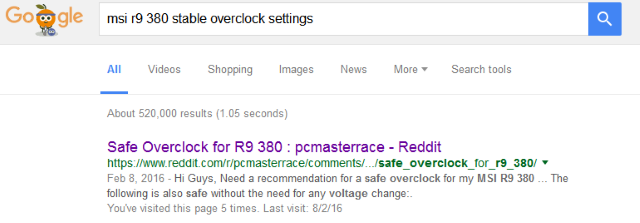
In secondo luogo, cerca se è sicuro eseguire l'overclocking del componente. Ad esempio, le CPU Intel serie K consentono un facile overclocking. Le CPU Intel che non fanno parte della serie K non hanno il loro moltiplicatore di clock sbloccato, rendendole molto più difficili e meno sicure da overclockare.
5. Obiettivo per l'incidente
Lo scopo dello stress test del PC è di spingere le prestazioni al punto di errore. Sebbene un arresto anomalo del PC possa sembrare un grosso problema, i componenti del PC si spengono prima che si verifichino gravi danni. Se stai overcloccando il tuo PC, punta al crash.

Un crash del PC stabilisce limiti chiari per il tuo overclock. Successivamente, sblocca il PC per raggiungere impostazioni stabili.
Prova di stress dei componenti
Ora che hai capito a cosa servono gli stress test e come monitorare i componenti durante uno stress test, è tempo di testare i tuoi componenti.
1. Test di stress GPU
Uno stress test GPU provocherà uno dei due errori. Il tuo PC si spegne o inizi a vedere artefatti video sullo schermo. Gli artefatti video sono interruzioni visive dello schermo che contaminano l'immagine che vedi. Questi artefatti sono generalmente verdi o viola e indicano che la tua GPU viene spinta oltre uno stato stabile.

Gli artefatti visivi durante uno stress test indicano che è necessario ridurre le impostazioni di overclock. Quando si tratta di stress test GPU, Furmark è un marchio molto noto Metti alla prova la stabilità della tua scheda grafica con FurmarkIn questa guida a FurMark, spieghiamo come utilizzare FurMark per testare la scheda grafica. Ti aiuteremo anche a interpretare i risultati. Leggi di più . Furmark è stato progettato per stressare la tua GPU il più possibile. Furmark tenta di eseguire il rendering di pellicce di altissima qualità sul PC. Al termine di Furmark, ti verrà dato un riepilogo della massima temperatura della GPU e un punteggio. È possibile abbinare questa valutazione a Biblioteca di Furmark, confrontando l'utilizzo del PC con altri.

Altri software per prove di stress, come Il software Heaven o Valley di Unigine, fornire vari altri metodi per sottoporre a stress test la GPU. Alcuni software di stress test causano lo spegnimento del PC, mentre altri no. Dipende dalla quantità di stress che ogni software applica alla tua GPU. Provane alcuni per assicurarti di sottoporre a stress il tuo PC completamente. Le GPU per lo stress test non richiedono il tempo necessario per testare le CPU, quindi alcuni passaggi attraverso Furmark dovrebbero essere sufficienti per garantire la stabilità.
2. Test di stress della CPU
C'è un indicatore del funzionamento di uno stress test della CPU: si arresta in modo anomalo. Prime95 è forse il software più affidabile sul mercato. Prime 95 è un client di Programma GIMPS (Great Internet Mersenne Prime Search), che tenta di trovare numeri primi di grandi dimensioni utilizzando il processore. Quindi il primo in Prime95.

Esistono tre impostazioni nel software Prime95. Piccoli FFT fornisce uno stress test della CPU, insieme a test RAM minori. FFT di grandi dimensioni sul posto fornisce uno stress test della CPU più difficile, mirando al massimo utilizzo e letture della temperatura. Miscela mira a più test della RAM rispetto allo stress test della CPU.
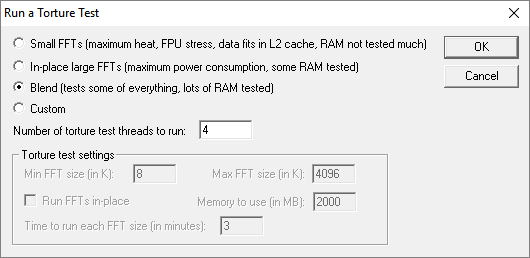
FFT di grandi dimensioni sul posto fornisce il miglior stress test rendendolo la scelta migliore. Se non conoscete lo stress test, prenderei in considerazione la possibilità di eseguire piccoli FFT e tenere traccia delle letture della temperatura. Se la CPU non riesce a mantenere correttamente le temperature durante questo test, FFT sul posto di grandi dimensioni potrebbero surriscaldare il PC.
RealBench fornisce inoltre un efficace stress test per la CPU e utilizza azioni realistiche come il fotoritocco e il rendering video per i suoi metodi di test.

Maggiore è la durata di questi stress test, maggiore è la probabilità che il PC si blocchi. Un test notturno in Prime 95 è il migliore per risultati corretti. L'esecuzione di un test di 3-4 ore, tuttavia, assicurerà che la CPU non sia instabile e possa sostenere carichi pesanti durante il giorno. OCCT, che sollecita il tuo PC tanto quanto questi altri programmi, fornisce anche una comoda interfaccia di monitoraggio per tenere traccia di temp, velocità degli orologi e utilizzo della CPU nel tempo.
3. Test di stress RAM
Lo stress test della RAM ha uno scopo simile allo stress test di altri componenti, anche se spesso viene eseguito per testare la stabilità di fabbrica dei componenti. Un modulo RAM mal funzionante può mettere seri limiti sul PC e causare arresti casuali e frequenti.
Memtest86 esegue test approfonditi sulla RAM, verificando eventuali errori. Se il tuo PC soffre di arresti, ci sono buone probabilità che la RAM nel tuo PC possa causare errori. Memtest86 individuerà gli errori, risparmiando la possibile spesa di un PC completamente nuovo.
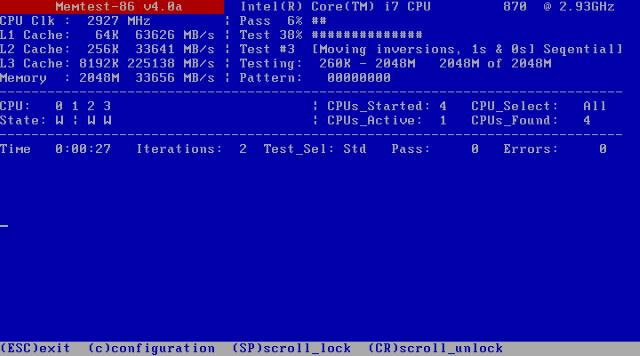
Sfortunatamente, questo programma non può essere eseguito dal desktop normale. Dovrai installare il programma su un'unità flash separata e avviare dall'unità flash per eseguire Memtest86.
Scarica il programma con l'etichetta Auto-installer per chiave USB. Questa semplice applicazione installerà Memtest sul tuo disco automaticamente. Una volta avviato Memtest, eseguirà la scansione della RAM per errori. Se Memtest non rileva errori con la RAM installata, la RAM è pronta.
Lo stress!
Subire un adeguato stress test dopo l'overclocking garantisce l'aumento delle prestazioni dell'overclock e la corretta stabilità dei componenti. Un componente instabile può essere un fastidio quotidiano e portare i componenti a un punto inutilizzabile. Non importa; ora puoi stressare correttamente il tuo PC con strumenti gratuiti e semplici!
Hai mai stressato il tuo PC? Usi un particolare software di stress test? Fateci sapere nei commenti qui sotto!
Christian è una recente aggiunta alla community di MakeUseOf e un avido lettore di tutto, dalla fitta letteratura ai fumetti di Calvin e Hobbes. La sua passione per la tecnologia è eguagliata solo dal suo desiderio e dalla sua disponibilità ad aiutare; se hai domande relative (per lo più) a qualsiasi cosa, sentiti libero di mandare una email via

